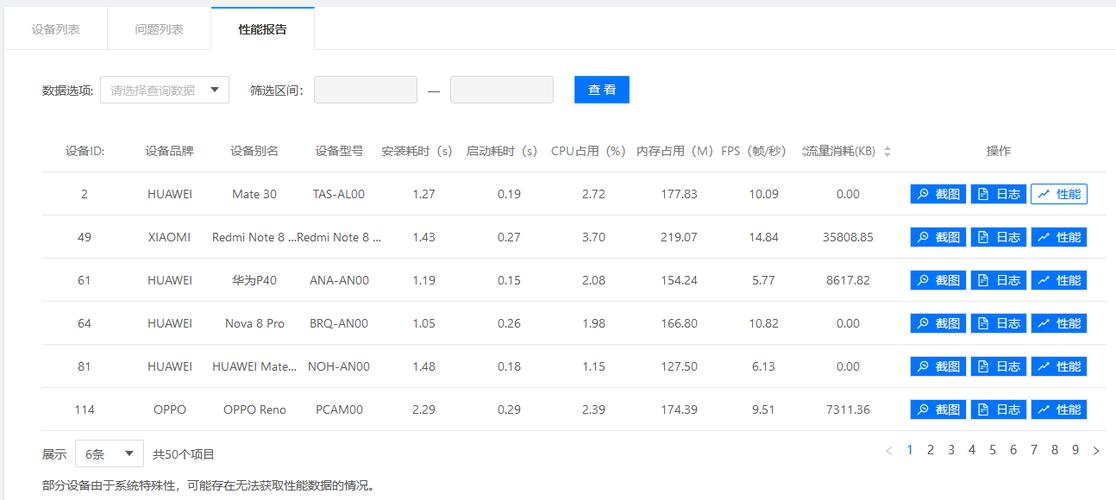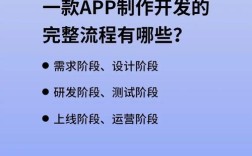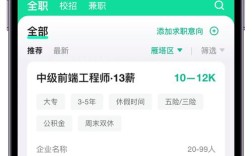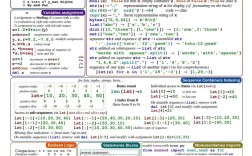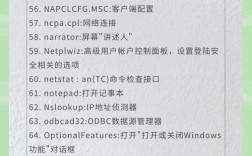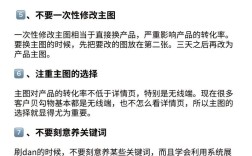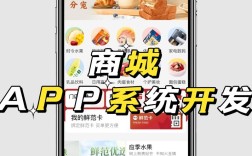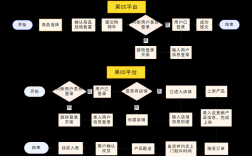网页兼容性测试是确保网站在不同浏览器、设备、操作系统及网络环境下都能正常显示和运行的关键环节,测试的核心目标是发现并修复因环境差异导致的布局错乱、功能失效、性能问题等,从而提升用户体验,以下从测试范围、测试环境、测试方法、测试工具及测试流程等方面详细说明如何进行网页兼容性测试。
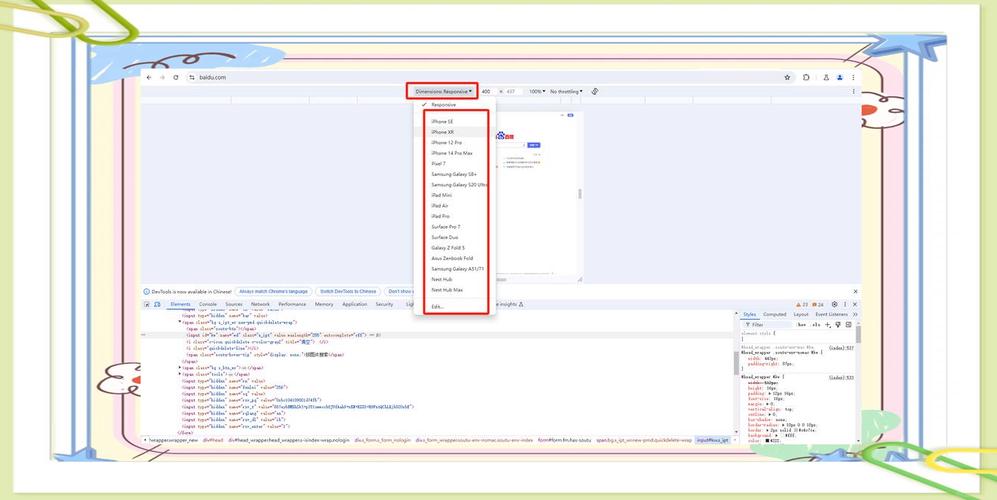
明确测试范围与目标
在开始测试前,需明确测试的核心范围,主要包括:浏览器兼容性(不同浏览器内核及版本)、操作系统兼容性(Windows、macOS、Linux、iOS、Android等)、设备兼容性(PC、平板、手机、不同分辨率屏幕)、网络环境兼容性(4G、5G、Wi-Fi、弱网条件)及辅助技术兼容性(如屏幕阅读器等),目标应聚焦于功能完整性、布局一致性、交互流畅性及性能表现,避免因环境差异导致用户无法正常使用网站。
搭建测试环境
测试环境的搭建需覆盖目标用户群体常用的组合,具体包括:
- 浏览器环境:主流浏览器(Chrome、Firefox、Safari、Edge)的最新版及至少前两个稳定版,同时需考虑国内浏览器(如QQ浏览器、360浏览器、搜狗浏览器)的兼容模式,这些浏览器可能基于不同内核(如Chrome的Blink、IE的Trident)。
- 操作系统与设备:Windows(10/11)、macOS(最新版)、iOS(14+)、Android(10+),设备需涵盖不同屏幕尺寸(如手机<6英寸、6-8英寸、平板>8英寸)及分辨率(如1920×1080、1366×768、移动端常见分辨率)。
- 网络环境:通过工具(如Charles、Fiddler)模拟不同网速(2G、3G、4G)及延迟场景,测试页面加载速度、资源请求失败等情况。
- 辅助技术:安装屏幕阅读器(如NVDA、VoiceOver)、放大镜等工具,测试网站对残障人士的友好度。
兼容性测试方法
手动测试
- 视觉与布局测试:逐个在目标浏览器中检查页面元素(文字、图片、按钮、表单)是否对齐、字体是否正常显示、CSS样式(如颜色、间距、浮动)是否错乱,重点关注响应式布局在不同屏幕下的表现(如媒体查询是否生效)。
- 功能测试:验证核心功能(如表单提交、登录、支付、文件上传)在所有浏览器中是否正常,JavaScript交互(如弹窗、轮播、动画)是否失效,AJAX请求是否跨浏览器兼容。
- 性能测试:使用浏览器开发者工具(Chrome DevTools、Firefox Developer Tools)监控页面加载时间、资源占用情况,检查是否存在内存泄漏、渲染卡顿等问题。
自动化测试
- 跨浏览器测试工具:使用Selenium、Playwright、Cypress等自动化框架编写测试脚本,模拟用户操作(如点击、输入、跳转),批量验证功能在不同浏览器中的表现,Selenium支持通过Grid分布式执行测试,覆盖多浏览器多系统组合。
- 视觉回归测试:通过工具(如BackstopJS、Percy)捕获不同浏览器下的页面截图,与基准图片对比,自动识别布局差异(如像素级偏移、颜色变化)。
- 云测试平台:利用BrowserStack、Sauce Labs、LambdaTest等云端平台,无需搭建本地环境即可远程访问真实浏览器和设备,适合覆盖大量浏览器组合。
专项测试
- CSS兼容性:针对不同浏览器对CSS3属性(如flexbox、grid、动画)的支持差异,使用前缀(如-webkit-、-moz-)或Autoprefixer工具自动添加兼容代码。
- JavaScript兼容性:检查ES6+语法在旧浏览器中的兼容性(如使用Babel转译),测试第三方库(如jQuery、React)在不同版本浏览器中的运行情况。
- 移动端适配:测试触摸事件(如tap、swipe)是否响应,横竖屏切换时布局是否自适应,移动端浏览器特有的限制(如微信浏览器中JS接口权限)。
测试工具推荐
| 工具类型 | 推荐工具 | 功能特点 |
|---|---|---|
| 浏览器开发者工具 | Chrome DevTools、Firefox Developer Tools、Edge DevTools | 实时调试代码、模拟设备、分析性能、检查网络请求。 |
| 自动化测试框架 | Selenium、Playwright、Cypress | 支持多语言、模拟用户交互、生成测试报告,适合回归测试。 |
| 视觉回归测试 | BackstopJS、Percy、Applitools | 自动对比截图,识别UI差异,支持CSS元素过滤。 |
| 云测试平台 | BrowserStack、Sauce Labs、LambdaTest | 提供真实浏览器/设备远程访问,支持并行测试,覆盖范围广。 |
| CSS/JS兼容工具 | Autoprefixer、Babel、ESLint | 自动处理CSS前缀、转译JS语法、检查代码规范。 |
| 网络模拟工具 | Charles、Fiddler、Network Link Conditioner(macOS) | 模拟不同网络速度、延迟、丢包场景,测试弱网环境下的表现。 |
测试流程与问题修复
- 测试计划:根据需求文档确定测试范围、优先级及时间节点,重点测试核心功能和高频使用场景。
- 执行测试:先进行冒烟测试(验证主要功能是否可用),再逐步覆盖细节;自动化测试用于回归验证,手动测试用于视觉和交互细节检查。
- 记录问题:使用缺陷管理工具(如Jira、禅道)记录问题,包括复现步骤、环境信息(浏览器版本、设备型号)、截图/录屏,并标注严重等级(如阻塞性、严重性、一般性、轻微)。
- 修复与回归:开发人员修复问题后,测试人员需回归验证,确保新功能未引入旧问题,同时检查修复是否在其他环境中产生新兼容性风险。
- 测试报告:汇总测试结果,统计通过率、缺陷分布,总结兼容性风险点,并提出优化建议(如废弃旧浏览器支持、增加polyfill等)。
优化兼容性策略
- 渐进增强与优雅降级:优先保证核心功能在所有浏览器中可用,再为高级浏览器增强体验;旧浏览器中提供简化版功能,避免完全不可用。
- 使用标准化技术:优先采用W3C标准技术,避免依赖浏览器私有API;对非标准功能进行 polyfill 填充(如使用polyfill.io提供兼容脚本)。
- 响应式设计:采用流式布局、弹性图片、媒体查询等技术,确保页面在不同屏幕尺寸下自适应。
- 持续集成:在CI/CD流程中集成自动化兼容性测试,每次代码提交后自动触发测试,及时发现兼容性问题。
相关问答FAQs
Q1: 如何确定兼容性测试需要覆盖的浏览器和设备范围?
A1: 浏览器和设备范围的确定需结合目标用户群体数据:通过分析网站访问日志(如Google Analytics)获取用户常用浏览器、设备及操作系统占比;参考行业报告(如StatCounter)了解市场主流环境;对于企业级应用,需明确客户指定的环境清单;对于公开网站,建议覆盖Chrome、Firefox、Safari、Edge的最新两版及国内主流浏览器(如QQ浏览器、360浏览器),设备则优先覆盖分辨率占比前5的终端。
Q2: 兼容性测试中发现CSS样式错乱但无法复现问题,如何排查?
A2: 可通过以下步骤排查:

- 缩小范围:使用浏览器开发者工具的“设备模拟器”切换不同分辨率和设备类型,观察是否为响应式问题;
- 检查CSS来源:通过“Elements”面板查看样式应用规则,确认是否被其他样式覆盖(如!important优先级冲突);
- 清理缓存:强制刷新页面(Ctrl+F5)或开启“禁用缓存”模式,排除缓存干扰;
- 对比测试:在问题浏览器和正常浏览器中对比相同页面的HTML结构和CSS代码,定位差异点;
- 工具辅助:使用CSS验证工具(如W3C CSS Validator)检查语法错误,或通过Can I Use网站查询属性兼容性,最终根据结果调整代码(如添加浏览器前缀或替换兼容属性)。